Microsoft Entra SSO 与 Maximo Application Suite 的集成
本文介绍了如何将 Maximo Application Suite 与 Microsoft Entra ID 集成。 客户管理的 - IBM Maximo Application Suite 是一个 CMMS EAM 平台,可在单个平台中提供智能资产管理、监视、预测性维护和可靠性。 将 Maximo Application Suite 与 Microsoft Entra ID 集成后,可以:
- 在 Microsoft Entra ID 中控制谁有权访问 Maximo Application Suite。
- 让用户使用其 Microsoft Entra 帐户自动登录到 Maximo Application Suite。
- 在中心位置管理帐户。
在测试环境中配置和测试 Maximo Application Suite 的 Microsoft Entra 单一登录。 Maximo Application Suite 支持 SP 和 IDP 发起的单一登录。
先决条件
若要将 Microsoft Entra ID 与 Maximo Application Suite 集成,需要:
- 一个 Microsoft Entra 用户帐户。 如果还没有帐户,可以免费创建一个帐户。
- 以下角色之一:应用程序管理员、云应用程序管理员或应用程序所有者。
- 一个 Microsoft Entra 订阅。 如果没有订阅,可以获取一个免费帐户。
- 已启用 Maximo Application Suite 单一登录 (SSO) 的订阅。
添加应用程序并分配测试用户
在开始配置单一登录之前,需要从 Microsoft Entra 库添加 Maximo Application Suite 应用程序。 需要将测试用户帐户分配给应用程序并测试单一登录配置。
从 Microsoft Entra 库中添加 Maximo Application Suite
从 Microsoft Entra 应用程序库添加 Maximo Application Suite,以配置 Maximo Application Suite 的单一登录。 有关如何从库添加应用程序的详细信息,请参阅快速入门:从库添加应用程序。
创建并分配 Microsoft Entra 测试用户
按照创建和分配用户帐户一文中的指南创建一个名为 B.Simon 的测试用户帐户。
或者,也可以使用企业应用配置向导。 在此向导中,可以将应用程序添加到租户,将用户/组添加到应用,并分配角色。 该向导还提供了单一登录配置窗格的链接。 详细了解 Microsoft 365 向导。
配置 Microsoft Entra SSO
完成以下步骤以启用 Microsoft Entra 单一登录。
至少以云应用程序管理员身份登录到 Microsoft Entra 管理中心。
浏览到“标识”>“应用程序”>“企业应用程序”>“Maximo Application Suite”>“单一登录”。
在“选择单一登录方法”页上选择“SAML” 。
在“设置 SAML 单一登录”页上,选择“基本 SAML 配置”对应的笔形图标以编辑设置 。

在“基本 SAML 配置”部分,如果有“服务提供程序元数据文件”,则执行以下步骤:
a. 单击“上传元数据文件” 。

b. 单击“文件夹徽标” 来选择元数据文件并单击“上传”。
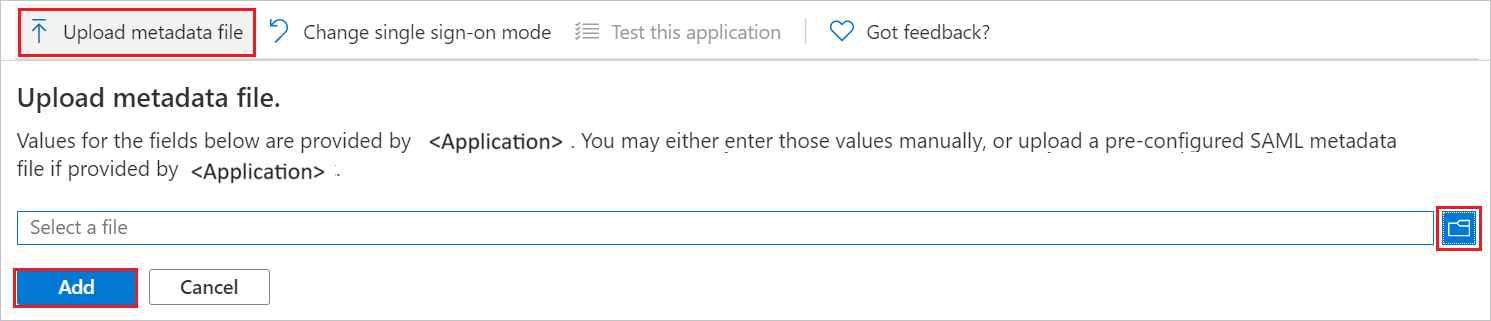
c. 成功上传元数据文件后,“标识符”和“回复 URL”值会自动填充在“基本 SAML 配置”部分。
d. 如果要配置 SP 发起的模式,请执行以下步骤:
在“登录 URL”文本框中,使用以下模式键入 URL,不带
</path>:https://<workspace_id>.<mas_application>.<mas_domain>注意
你将从“配置 Maximo Application Suite SSO”部分获得服务提供商元数据文件,本教程稍后将对此进行说明。 如果“标识符”和“回复 URL”值未自动填充,请根据要求手动填充这些值。 联系 Maximo Application Suite 客户支持以获取这些值。
在“使用 SAML 设置单一登录”页的“SAML 签名证书”部分中找到“联合元数据 XML”,选择“下载”以下载该证书并将其保存在计算机上。

在“设置 Maximo Application Suite”部分中,根据要求复制相应 URL。

配置 Maximo Application Suite SSO
以管理员身份登录 Maximo Application Suite 公司站点。
转到“套件管理”,然后选择“ 配置 SAML”。
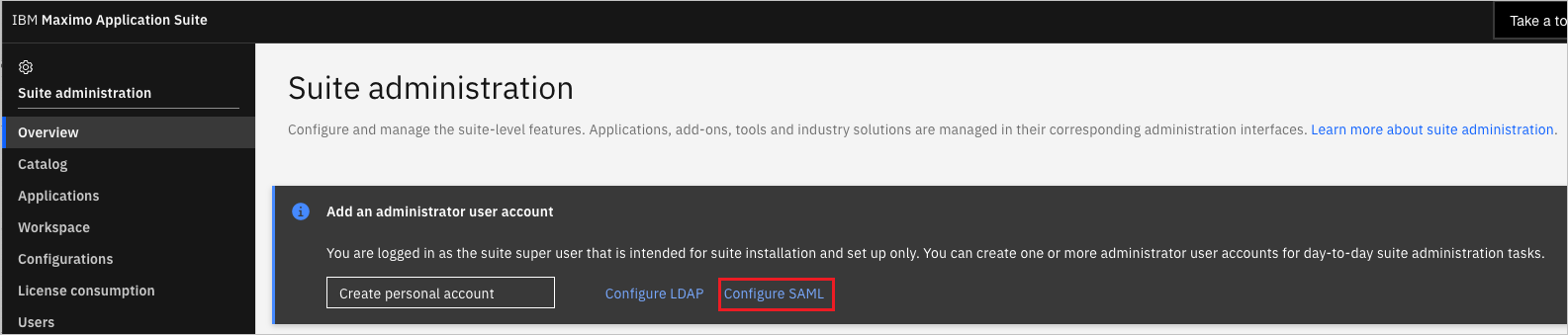
在“SAML 身份验证”页上执行以下步骤:
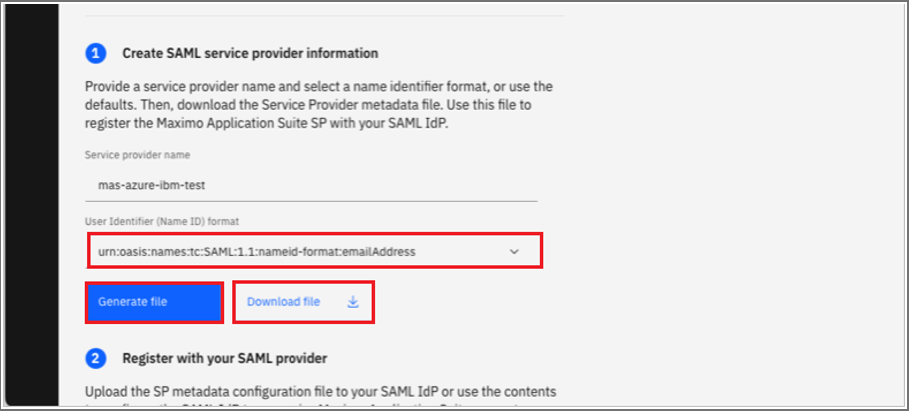
选择 emailAddress 作为名称 ID 格式。
单击“生成文件”,等待,然后选择“下载文件”。 存储此元数据文件并将其上传到 Microsoft Entra ID 端。
下载联合元数据 XML 文件,然后将 Microsoft Entra 联合元数据 XML 文档上传到 Maximo 的 SAML 配置面板并保存它。
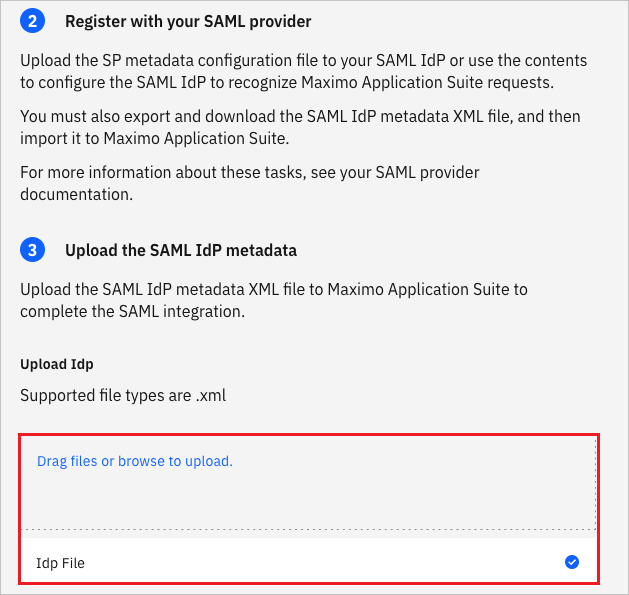
创建 Maximo Application Suite 测试用户
在另一个 Web 浏览器窗口中,以管理员身份登录到 Maximo Application Suite 公司站点。
在“用户”下的“套件管理”中创建新用户,并执行以下步骤:
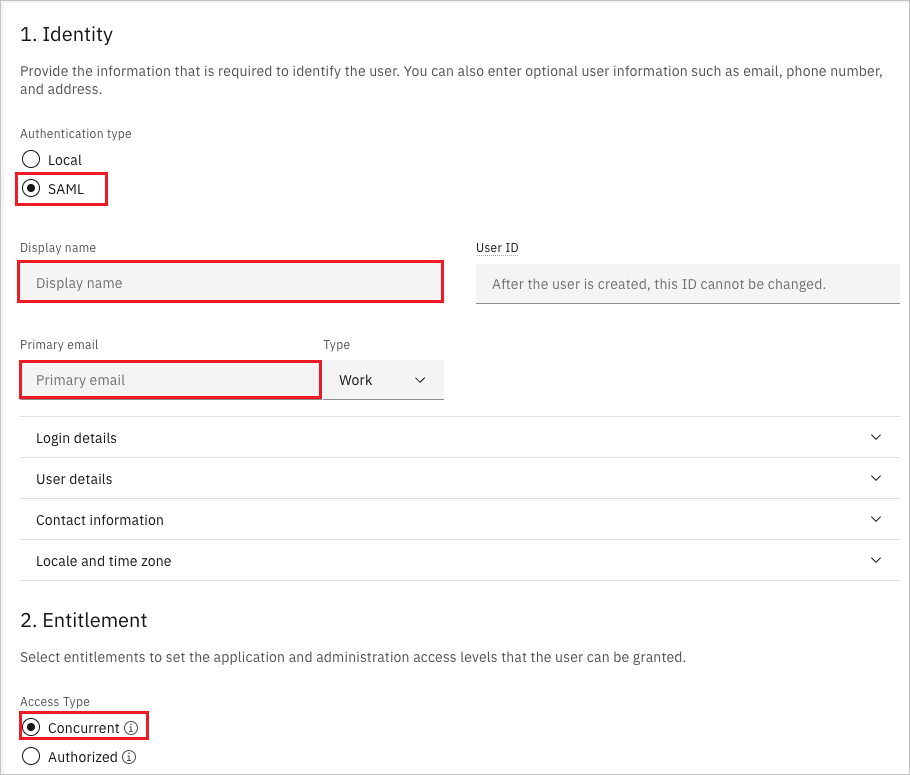
选择“SAML”作为“身份验证类型”。
在“显示名称”文本框中,输入 Microsoft Entra ID 中使用的 UPN,因为它们必须匹配。
在“主要电子邮件”文本框中,输入 Microsoft Entra ID 中使用的 UPN。
注意
其余字段可以根据需要填充所需的任何权限。
选择该用户所需的任何权利。
测试 SSO
在本部分,你将使用以下选项测试 Microsoft Entra 单一登录配置。
SP 启动的:
单击“测试此应用程序”,这会重定向到 Maximo Application Suite 登录 URL,可以从那里启动登录流。
直接转到 Maximo Application Suite 登录 URL,并从那里启动登录流。
IDP 启动的:
在 Azure 门户中单击“测试此应用程序”,转到 Maximo 登录页,需要在其中输入 SAML 标识作为完全限定的电子邮件地址。 如果用户已使用 IDP 进行了身份验证,Maximo Application Suite 将不必再次登录,浏览器将重定向到主页。
还可以使用 Microsoft“我的应用”在任何模式下测试此应用程序。 在“我的应用”中单击“Maximo Application Suite”磁贴时,如果是在 SP 模式下配置的,会重定向到应用程序登录页面来启动登录流;如果是在 IDP 模式下配置的,则应会自动登录到为其设置了 SSO 的 Maximo Application Suite。 有关详细信息,请参阅 Microsoft Entra 我的应用。
注意
屏幕截图来自 MAS 持续交付 8.9,未来版本可能有所不同。
其他资源
后续步骤
配置了 Maximo Application Suite 后,可以强制实施会话控制,实时防止组织的敏感数据遭到外泄和渗透。 会话控制从条件访问扩展而来。 了解如何通过 Microsoft Cloud App Security 强制实施会话控制。